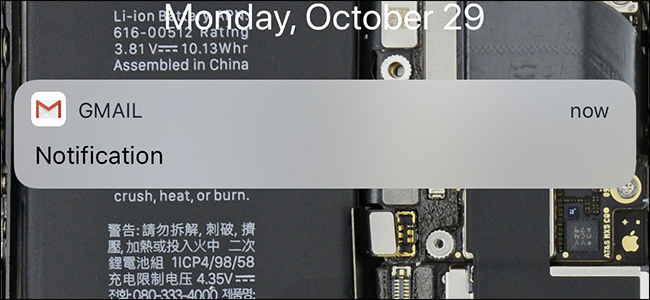Prawie wszystkie aplikacje iOS wyświetlają tymczasowy baner, kiedyotrzymasz powiadomienie. Pojawia się u góry ekranu, a następnie po kilku sekundach znika - choć nadal można go zobaczyć w Centrum powiadomień.

Chociaż działa to całkiem dobrze przez prawiewszystko, od czasu do czasu przegapisz powiadomienie, ponieważ odwracasz wzrok, gdy telefon jest odblokowany, lub jesteś zbyt zajęty, aby coś z tym zrobić. Jeśli chcesz znacznie utrudnić pominięcie powiadomienia, możesz sprawić, że ten baner będzie się trzymał, dopóki go nie odrzucisz (dla poszczególnych aplikacji).
Dzięki trwałemu banerowi powiadomienie będziewyświetlaj dalej, dopóki go nie otworzysz, dotykając go lub nie zamykaj, przesuwając w górę. Baner pozostanie nawet, jeśli telefon automatycznie się zablokuje, ale zniknie, jeśli sam otworzysz aplikację lub zablokujesz telefon. Trwałe banery są naprawdę świetne, jeśli powiadomienia z aplikacji są naprawdę ważne (powiedzmy takie, które śledzą, czy Twoja witryna jest online, czy nie).

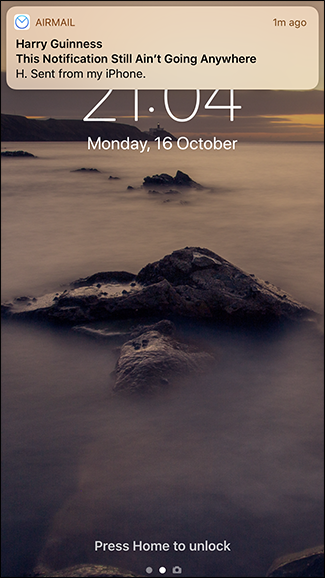
Aby włączyć trwałe banery dla aplikacji, przejdź do Ustawienia> Powiadomienia i przewiń do żądanej aplikacji. Jako przykładu używam Airmail, mojej aplikacji do obsługi poczty e-mail.
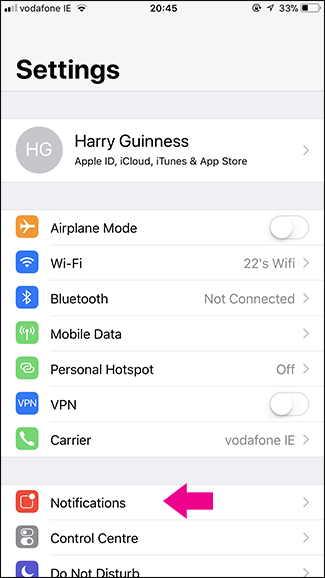
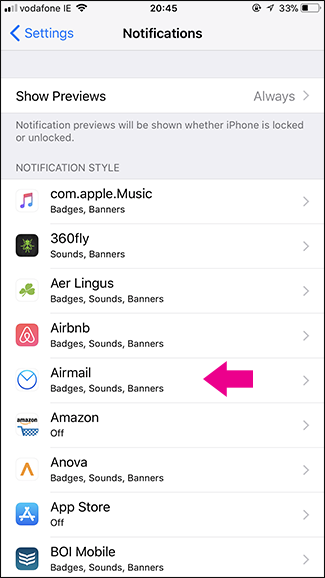
W obszarze Alerty wybierz „Trwałe”.


Teraz banery powiadomień dla tej aplikacji będą widoczne u góry ekranu, dopóki się z nią nie poradzisz lub nie otworzysz innej aplikacji.